综合
搜 索
- 综合
- 软件
- 系统
- 教程
老司机传授win10系统设置用户账户密码的最少字符数的问题
发布日期:2019-09-18 作者:深度系统官网 来源:http://www.52shendu.com
win10系统是很多电脑用户首选的装机系统,然而有不少用户在使用过程中可能会碰到win10系统设置用户账户密码的最少字符数的情况。大部分用户电脑技术都是菜鸟水平,面对win10系统设置用户账户密码的最少字符数的问题,无法自行解决。不少用户都来咨询小编win10系统设置用户账户密码的最少字符数要怎么处理?其实可以根据以下步骤1、在键盘上按“win+R”组合键,打开运行界面,输入“CMd”命令,打开命令提示符界面; 2、在命令提示符界面中,输入“net accounts /minpwlen:6”命令,按回车。表示以后用户设置密码的最少长度为6位。再次输入“net accounts”,即可查看到“密码长度最小值”字段设置为“6”这样的方式进行电脑操作,就可以搞定了。下面就和小编一起看看解决win10系统设置用户账户密码的最少字符数问题详细的操作步骤:
1、在键盘上按“win+R”组合键,打开运行界面,输入“CMd”命令,打开命令提示符界面;
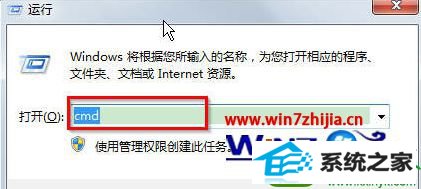
2、在命令提示符界面中,输入“net accounts /minpwlen:6”命令,按回车。表示以后用户设置密码的最少长度为6位。再次输入“net accounts”,即可查看到“密码长度最小值”字段设置为“6”;
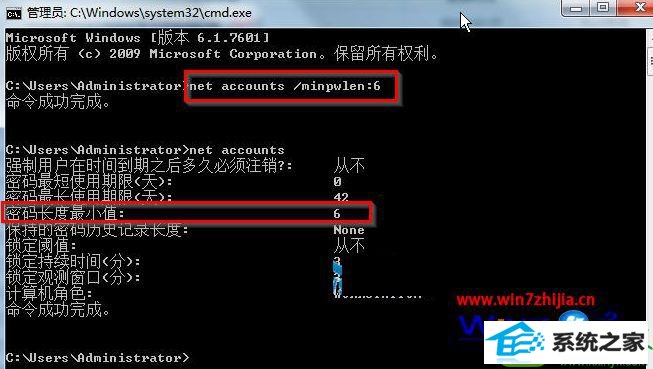
上面就是关于电脑公司win10系统下怎么设置用户账户密码的最少字符数的详细内容,通过上面的步骤操作之后,就可以设置用户账户密码的最少字符数了,感兴趣的用户可以根据上面的方法进行设置吧,希望帮助到大家。
栏目专题推荐
系统下载排行
- 1萝卜家园Windows7 64位 热门2021五一装机版
- 2番茄花园Windows10 32位 超纯装机版 2020.06
- 3萝卜家园Win7 旗舰装机版 2020.12(32位)
- 4深度技术Win10 精选装机版64位 2020.06
- 5系统之家Win7 64位 珍藏装机版 2020.11
- 6电脑公司win7免激活64位通用旗舰版v2021.10
- 7深度系统 Ghost Win7 32位 安全装机版 v2019.06
- 8电脑公司Win10 完整装机版 2021.03(32位)
- 9深度系统 Ghost Xp SP3 稳定装机版 v2019.03
- 10萝卜家园win11免激活64位不卡顿优良版v2021.10
